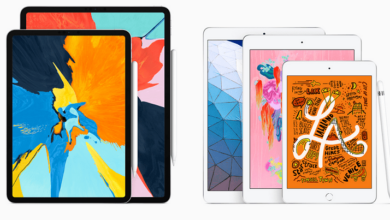Le moyen facile de verrouiller votre souris sur un écran: un guide complet

Que savoir
- Télécharger et installer Outils à double moniteur.
- Ouvrir le programme à Curseur > Collant. Sélectionner Changement près de Verrouiller le curseur sur l'écran.
- Ensuite, sélectionnez Activer ce raccourcipuis choisissez un raccourci et sélectionnez D'ACCORD.
Cet article explique comment utiliser les outils de double moniteur pour verrouiller le curseur de la souris sur un seul écran sur une configuration multi-moniteur.
Comment empêcher ma souris de passer à mon deuxième moniteur?
Bien que certains jeux et applications vous permettent de verrouiller le curseur, le système d'exploitation Windows ne fournit pas de méthode si vous avez besoin de le faire dans d'autres applications ou sur votre bureau. Votre prochaine meilleure option consiste à utiliser l'application gratuite des outils de double moniteur. Voici comment:
Télécharger les outils du double moniteur et l'installez.
Cliquez avec le bouton droit ou appuyez sur l'icône du plateau pour les outils à double moniteur, puis sélectionnez Options.
:max_bytes(150000):strip_icc()/dual-monitor-tools-menu-cd33f9a17ca745e6996d9248a396a125.png)
Sélectionner Collant sous Curseur En direction dans le menu de gauche.
Sélectionner Changement près de Verrouiller le curseur sur l'écran.
:max_bytes(150000):strip_icc()/dual-monitor-tools-options-2cd0f755ac3b4b51b8ff31b4589a4f4d.png)
Cochez le Activer ce raccourci Boîte puis saisissez votre raccourci choisi.
Il peut également être utile pour activer Permettez au curseur de se déplacer librement si cette touche est enfoncée Vous pouvez donc désactiver rapidement et temporairement le verrouillage de l'écran si nécessaire.
:max_bytes(150000):strip_icc()/dual-monitor-tools-sticky-shortcut-c527ab2c80534fed8a3afe397b48c411.png)
Presse D'ACCORD une fois terminé. Déclenchez le raccourci pour verrouiller le curseur sur un moniteur, puis activez-le à nouveau pour libérer la souris.
Comment verrouiller mon curseur sur un jeu?
De nombreux jeux modernes définiront automatiquement votre mode d'écran sur une fenêtre sans bordure sans verrouiller votre curseur si vous basculez entre les applications, mais cela peut être problématique si votre souris continue de s'éloigner vers le deuxième écran lorsque vous la déplaçant devant les limites de l'écran.
Pour arrêter ce comportement, utilisez la méthode des outils à double moniteur ci-dessus ou basculez le mode d'affichage de votre jeu pour Plein écran (non fenêt) dans ses paramètres.